辅助功能键盘是一种屏幕键盘,在macOS上键入和执行其他操作,而无需使用Mac的硬件键盘,该怎么显示辅助键盘呢?下面我们就来看看详细的教程。
1、打开系统偏好设置。
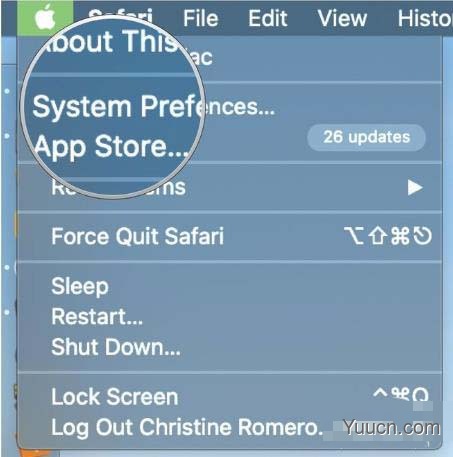
2、单击辅助功能。
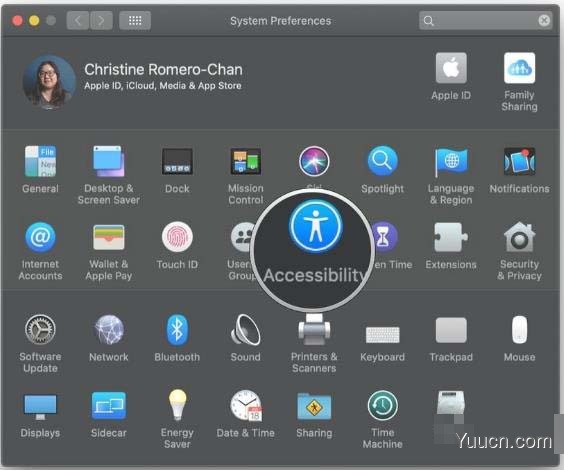
3、单击键盘。
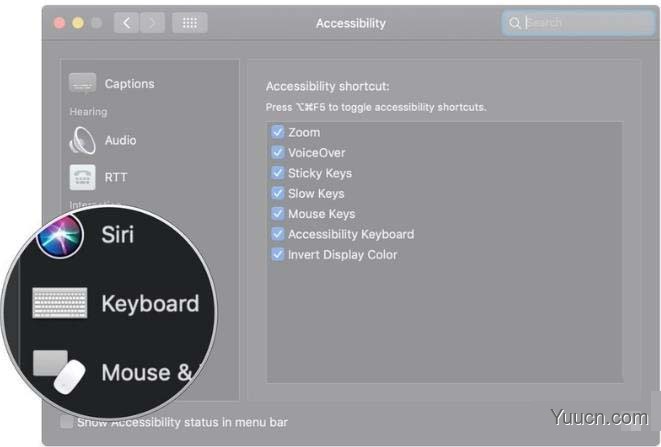
4、单击辅助功能键盘。
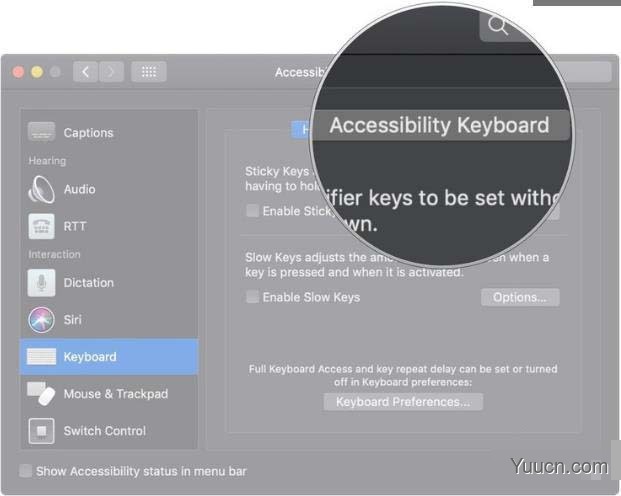
5、单击复选框以启用屏幕上的辅助功能键盘
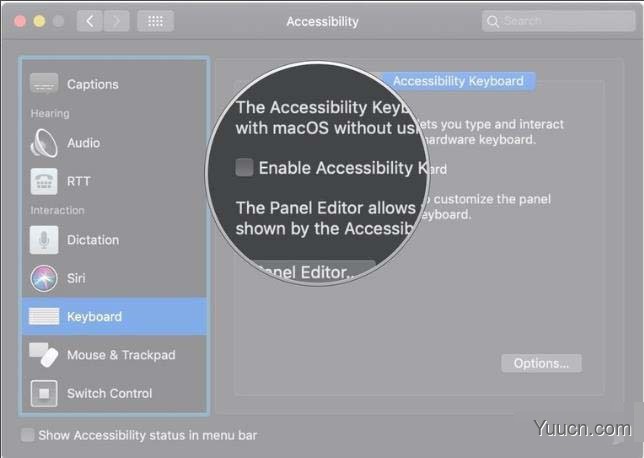
6、如果要打开面板编辑器,请单击“面板编辑器”。
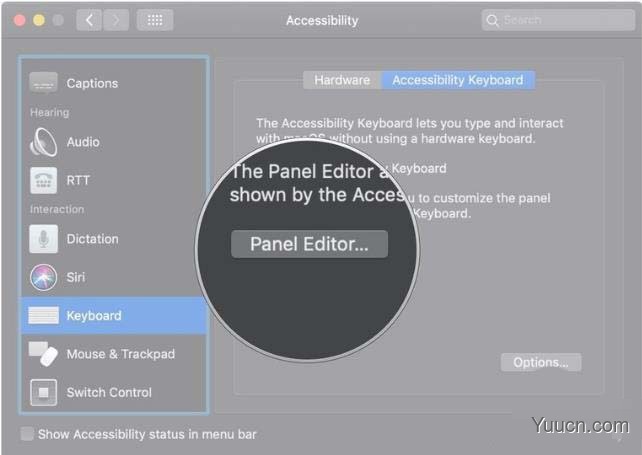
7、单击选项...以查看辅助键盘的各种选项。
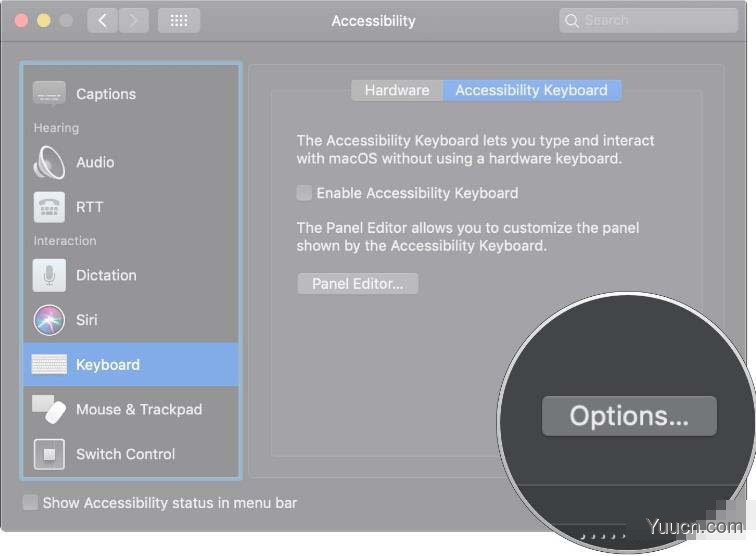
以上就是mac辅助功能键盘设置方法,希望大家喜欢,请继续关注电脑学习网。
相关推荐:
Mac系统怎么设置鼠标的灵敏度?
Mac怎么设置闹钟? Mac添加提醒事项的教程
Mac怎么连接蓝牙鼠标? Mac配对MagicMouse鼠标的教程